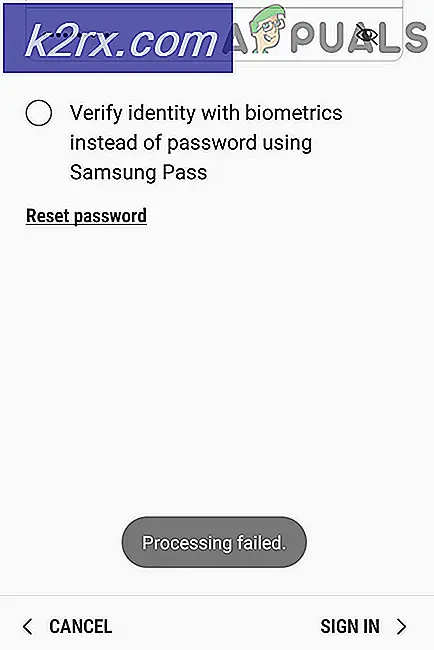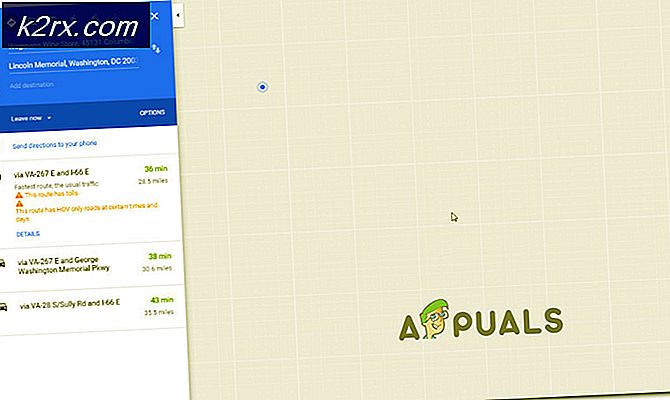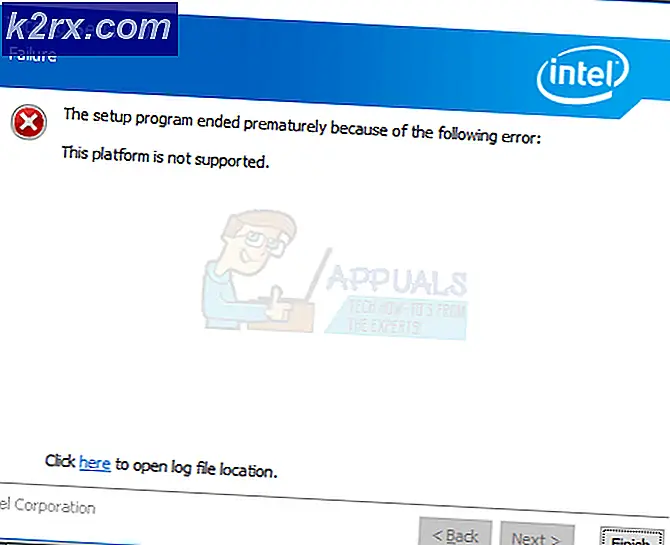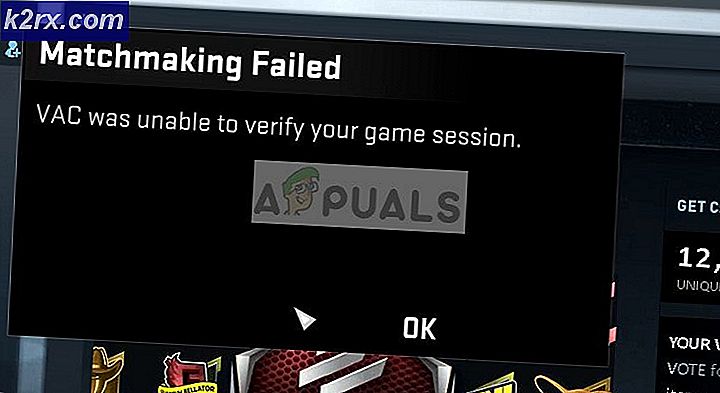Hoe de Chrome NET CERT SYMANTEC LEGACY-fout te herstellen?
De NET_CERT_SYMANTEC_LEGACY Er treedt een fout op wanneer de getroffen gebruikers een website proberen te bezoeken die een probleem heeft met het beveiligingscertificaat. Deze foutcode is het bewijs dat Chrome het certificaat als onveilig beschouwt vanwege het cijfer.
Wat veroorzaakt de NET_CERT_SYMANTEC_LEGACY fout?
De NET CERT SYMANTEC LEGACY-fout oplossen
1. De datum en tijd wijzigen
Aangezien het is gedocumenteerd door verschillende getroffen gebruikers, is een van de meest voorkomende oorzaken van eindgebruikers de oorzaak van het NET_CERT_SYMANTEC_LEGACY fout is een onjuiste tijd en datum. Als de tijd en datum ver weg zijn, wordt het beveiligingscertificaat niet gevalideerd en krijgt u geen toegang tot de website, zelfs als het Symantec-certificaat daadwerkelijk geldig is.
In de meeste gevallen mislukken de browserverzoeken vanwege een slechte tijdstempel en wordt de verbinding niet tot stand gebracht. Als dit gebeurt, is de enige haalbare oplossing het wijzigen van de datum, tijd en tijdzone in de juiste waarden, zodat het Symantec-beveiligingscertificaat wordt geaccepteerd.
Hier is wat je moet doen:
- druk op Windows-toets + R om een Rennen dialoog venster. Typ vervolgens ‘Timedate.cpl’ in de renbox en druk op Enter om het Datum en tijd venster.
- Nadat het je is gelukt om binnen te komen Datum Tijd venster, ga naar de Datum en tijd tab uit het menu bovenaan. Klik vervolgens op Wijzig datum en tijd om het volgende menu te openen.
- Binnen in de Datum Tijd menu, open de kalender en selecteer de juiste datum. Nadat u dit hebt gedaan, gaat u naar de Tijd vak en stel de juiste tijd in volgens de tijdzone waarin u leeft.
- Om ervoor te zorgen dat uw klok niet meer verandert, moet u de tijdzone op de juiste waarde zetten door op te klikken Verander de tijdzone.
- Zodra elke wijziging is doorgevoerd, start u uw computer opnieuw op en kijkt u of het probleem bij de volgende keer opstarten is opgelost.
Voor het geval u nog steeds de NET_CERT_SYMANTEC_LEGACY fout zelfs na het wijzigen van de datum en tijd in de juiste waarden (of deze methode was niet van toepassing), ga naar de volgende mogelijke oplossing hieronder.
2. Downgraden naar een oudere Chrome-versie
Een andere mogelijke oplossing waarmee u websites kunt bezoeken die zijn gevalideerd door verouderde Symantec-beveiligingscertificaten, is downgraden naar een eerdere versie van Chrome - een versie die niet dezelfde wijzigingen bevat die het certificaat ongeldig maken.
Dit kan uw systeem kwetsbaar maken voor het verkennen van bepaalde browsers, maar het zal u helpen het probleem op te lossen als u Google Chrome graag gebruikt.
Houd er rekening mee dat deze wijziging alleen werd afgedwongen met buildversie 66. Dus als het je lukt om je versie te downgraden naar versie 66 of ouder, beschouwt Chrome deze verouderde Symantec-certificaten niet langer als onveilig vanwege de codering.
Hier is een korte handleiding over hoe u kunt downgraden naar een oudere Chrome-versie om het probleem op te lossen Neterr_Cert_Symantec_Legacyfout:
- Zorg ervoor dat Google Chrome en alle bijbehorende instanties zijn gesloten.
- druk op Windows-toets + R om een Rennen dialoog venster. Typ vervolgens ‘Appwiz.cpl’ en druk op Enter om het Programma's en onderdelen venster.
- Als je eenmaal binnen bent Programma's en onderdelen menu, blader omlaag door de lijst met geïnstalleerde applicaties en zoek uw Chrome installatie. Zodra u het ziet, klikt u er met de rechtermuisknop op en kiest u Verwijderen vanuit het nieuw verschenen contextmenu.
- Volg in het verwijderingsmenu de aanwijzingen op het scherm om de procedure voor het verwijderen van uw huidige Chrome-versie te voltooien.
- Zodra de bewerking is voltooid, start u uw computer opnieuw op en wacht u tot de volgende keer opstarten is voltooid.
- Ga na de volgende opstartprocedure naar deze link (hier) met uw standaardbrowser om Chrome-versie 65.0.3325.181 te downloaden.
- Open het uitvoerbare installatiebestand en volg de instructies op het scherm om de installatie van de oudere Chrome-versie te voltooien.
- Zodra de installatie is voltooid, start u de website die eerder niet werkte met het NET_CERT_SYMANTEC_LEGACY fout om te zien of het probleem is verholpen.
Als hetzelfde foutbericht blijft bestaan, gaat u naar de volgende mogelijke oplossing hieronder.
3. Met een andere browser
Houd er rekening mee dat Chrome de belangrijkste initiator van deze fout is. Dit gebeurt omdat vanaf Chrome-versie 66 de browser is geconfigureerd om automatisch Legacy Symantec-certificaten te wantrouwen.
Als u zich niet op uw gemak voelt bij het downgraden van Chrome naar een oudere versie die niet is geconfigureerd om verouderde Symantec-certificaten automatisch te weigeren, is de eindpuntoplossing die u tot uw beschikking heeft, migreren naar een browser die niet dezelfde beveiligingsinstellingen heeft.
Hier zijn verschillende alternatieven die u zou moeten overwegen. Wanneer het tegen Chrome wordt geplaatst, zijn er niet zo strikt met oudere Symantec-certificaten en kunt u dezelfde websites bezoeken zonder de NET_CERT_SYMANTEC_LEGACY fout:
- Mozilla Firefox
- Dappere browser
- Opera
- Vivaldi
4. Contact opnemen met de webmaster
Aangezien het probleem voortkomt uit een inconsistentie in het certificaat, is er een beperkt aantal dat u kunt doen om het probleem vanuit het oogpunt van de eindgebruiker te omzeilen.
Als uw datum / tijd niet afwijkt en u niet bereid bent een oudere Chrome-versie te gebruiken (of te migreren naar een soepelere browser), is de enige kans om ooit toegang te krijgen tot die webpagina met uw huidige browser, contact op te nemen met de websitebeheerder en hem/haar vragen om het beveiligingscertificaat bij te werken.